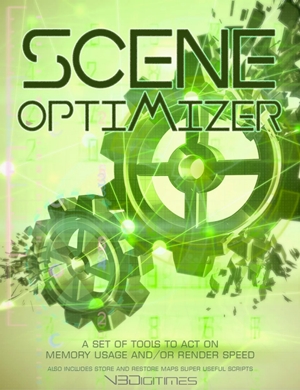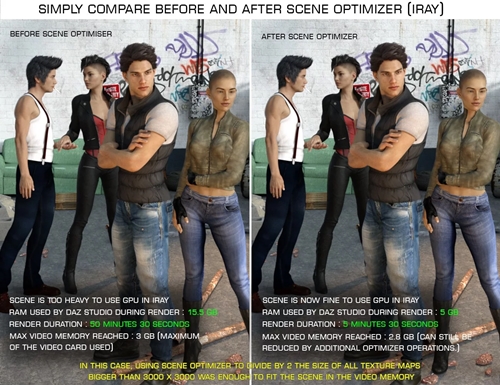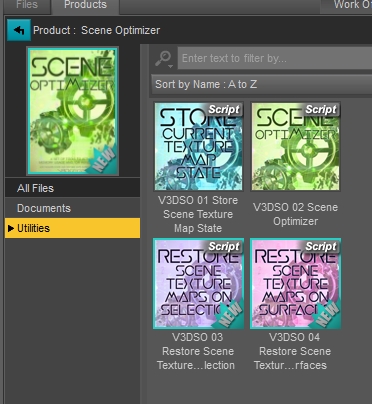DAZ Studioのレンダリング時間を激減するという不思議ツール。
そのカラクリはというと、シーン内のアイテムに使われているテクスチャの解像度を自動的に下げてくれるのだ。
ややカメラが引き気味のシーンで、テクスチャの解像度はあまりいらないようなケースで効果絶大。あと、テストレンダリングがすごく軽くなって、やり直ししまくれる。
SceneOptimizerの画質劣化と軽量化はどの程度?
テクスチャを軽くすると言われると、気になるのが見た目の劣化具合。また、どの程度軽くなって、どのくらい早くなるのかが気になる。
人物4体配置(Iray)シーン 効果あり
Genesis8の男女フィギュア4体を配置して、背景や小物なども置き、3000×3000ピクセルのレンダリング。私の環境なら、裸のフィギュア2体を呼び出したあたりでマシンが激重になりそうだ。
公式ページによると…
- メモリ使用量 15.5GB→5GB 約1/3に
- レンダリング時間 50分30秒→5分30秒 1/10に
- グラボのメモリ使用量 最大3GB→2.8GB やや減少
メモリ使用量が1/3になるってすごい。レンダリング時間1/10ってなんなんだ。
それでいて、見た感じの劣化具合は、私の目にはわからないレベル。
3Delight(旧レンダリングモード)の遠景シーン 効果は微妙
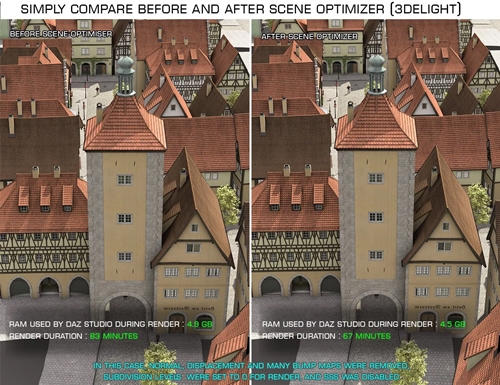
- 3Delight(旧レンダリングモード)でのレンダリング
- メモリ使用量 4.9GB→4.5GB
- レンダリング時間 83分→67分
遠景シーンなので、ノーマルマップ、ディスプレイスメントマップ、バンプマップをできるだけ除去し、サブディビジョンレベルを0にしてSSSも無効化した結果。
苦労の割に、さほど速くなってない。
3Delightモードでの高速化は、あまり得意でないのかも。
インスタンスを多数配置したシーン 効果あり
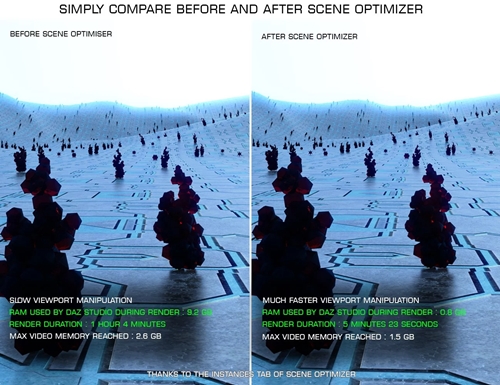
多数のインスタンス(実体は一つで、ほかは分身みたいな機能)を配置したシーンだ。
- ビューポートの操作が激重→軽快に操作できる
- メモリ使用量 9.2GB → 0.8GB 1/11以下
- レンダリング時間 1時間4分 → 5分23秒 1/12以下
- グラボの使用メモリ 2.6GB→1.5GB 半分程度に減少
インスタンスを多数配置したシーンに効果は抜群のようだ。
SceneOptimizerが役に立つのはどんな人?
DAZ Studioでのプレビューとかレンダリングに時間がかかりすぎてどうにかなってしまいそうだ!という人にいいかも。
体感できるほど、プレビュー、レンダリング時間を削減してくれる。
テストレンダリングを軽い状態でいろいろ試し、最終的にはテクスチャを解像度を元に戻して本気レンダリング、みたいな使い方ができる。

私はパソコンの環境が貧弱すぎて、レンダリングを待っていられない!という気持ちが最高に高ぶったときに、気がついたらScene Optimizerをポチってた。
Scene Optimizerの付属物
スクリプト4つ。
- V3DSO-01 Store Scene Texture Map State … 使われてるテクスチャ一覧をテキストファイルで出力。シーン内のテクスチャ情報を保存。
- V3DSO-02 シーン内のテクスチャを軽量化。メインのスクリプト。
- V3DSO-03 選択したオブジェクトのテクスチャを元に戻す。V3DSO-01で保存したファイルを使う。
- V3DSO-04 Surfaceのテクスチャを元に戻す。V3DSO-01で保存したファイルを使う。
テクスチャ情報の保存の仕方がちょっと変わってて、V3DSO-01でテクスチャのパス情報を保存し、03、04のテクスチャ情報戻しのときに使っている。
Scene Optimizerの使い方
おもに、V3DSO-02の使い方。起動直後の画面。
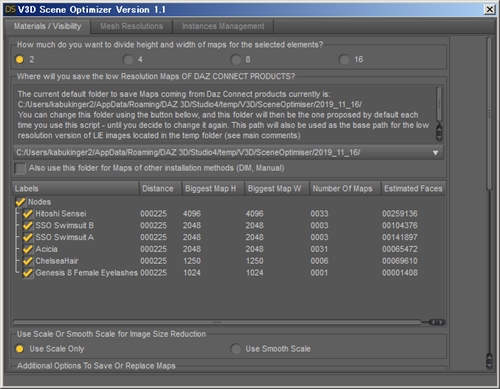
ざっくりした使い方はこうだ。
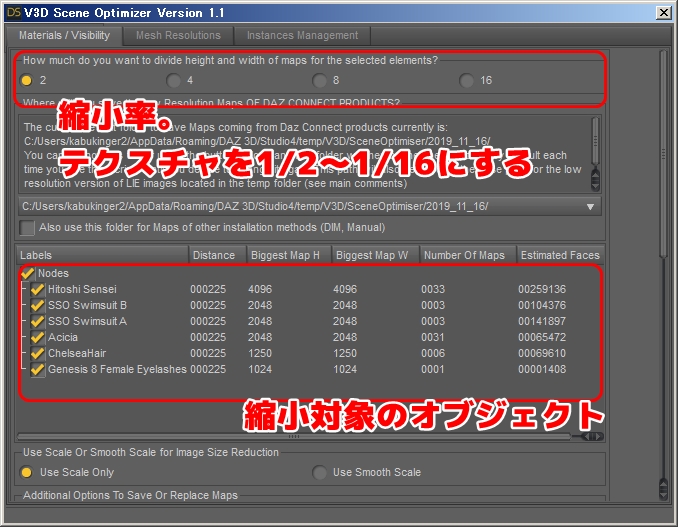
まず縮小率を2~16のどれかで選ぶ。16だとテクスチャは1/16になり、かなり荒くなるが、テストレンダリングにはいいかも知れない。
そして、縮小対象のオブジェクトを選ぶ。デフォルトだと全てにチェックがついている状態だ。
少し下にスクロールすると、ボタンがズラリと並んでいて戦意喪失するけど、「Set Lower Resolution Maps For Elements Selected In The List」ボタンを押せば、テクスチャ削減が始まる。
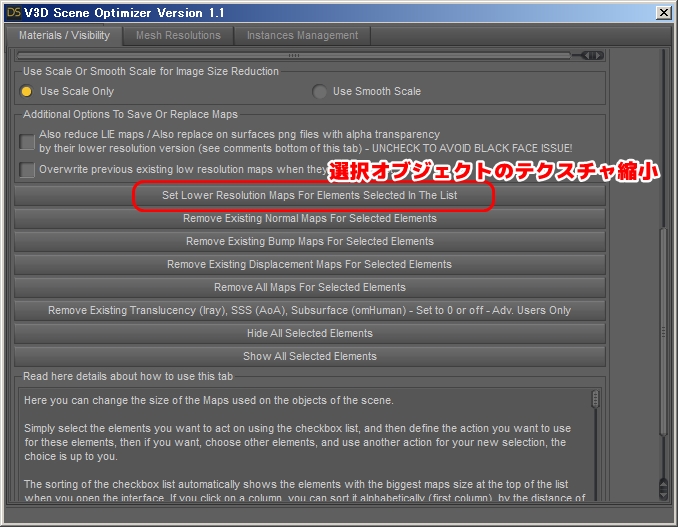
あとは、ノーマルマップ削除、バンプマップ削除、ディスプレイスメントマップ削除、全マップ削除、透明マップ、SSS、Subsurfaceなどを削除したり、指定パーツを非表示にするためのボタンだ。
「Mesh Resolutions」はポリゴンの分割具合を調整するタブ。
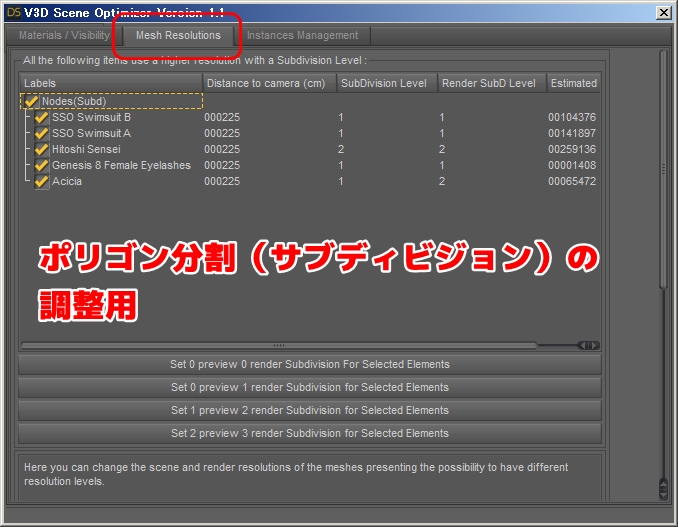
一番上の「Set 0 preview render Subdivition For Selected Elements」が一番ポリゴンが荒く、速く軽くレンダリングできる。一番下が一番重くてキレイ。
ボタン一発で変更できるのは、ありがたいかもしれない。
「Instances Management」インスタンスの表示・非表示するタブ。
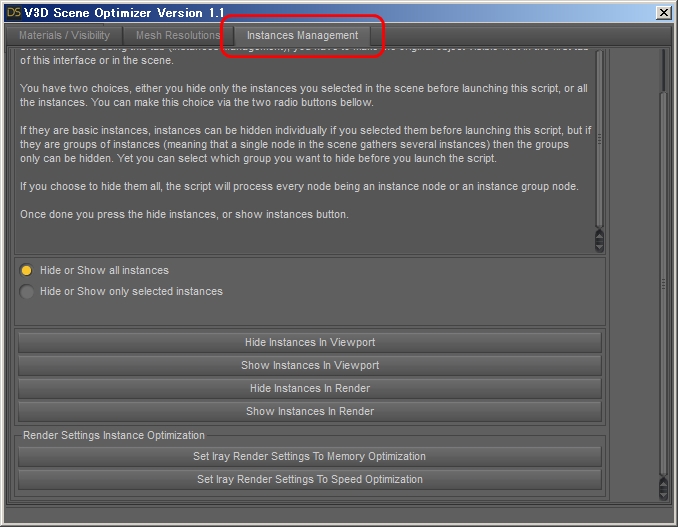
インスタンスという「分身体」みたいなやつの表示・非表示をするための画面っぽい。インスタンスなんか使ってねえよという人にはたぶん関係ない。私にも関係なさそう。
「Set Iray Render Setting To Memory Optimization」「Set Iray Render Setting To Speed Optimization」は、レンダリング設定を省メモリもしくはレンダリングスピード特化型に自動設定してくれるボタン。
これはいい。
レンダリングパラメータを最適化することで更に高速化が図れる。

オブジェクト数が多すぎる場合は、カメラに映らないオブジェクトを削除するのも有効だ。

Scene Optimizerは買いか?
とても便利だけど、通常価格が高いな―という印象。ただし、手に入れたあとは「なんでもっと早く買わなかったんだ!」というくらい、絶大な効果が得られる。
マシンが遅い人は、セールなどを狙って絶対手に入れるべき。